이메일 캠페인에 비디오를 삽입하는 방법은 무엇입니까?
게시 됨: 2024-03-01마케팅 이메일을 최대한 시각적으로 매력적이고 관심을 끌게 만드는 것은 브랜드가 더 많은 고객을 유치할 수 있는 강력한 전략입니다. 이메일을 더욱 매력적으로 만드는 가장 효과적인 방법 중 하나는 이메일에 비디오를 삽입하는 것입니다. 동영상을 추가하면 이메일이 더욱 흥미로워질 뿐만 아니라 브랜드에 대한 더 많은 정보를 제공할 수 있습니다.
이메일에 동영상을 추가하는 것은 메일의 전체적인 주제와 조화를 이루어야 하기 때문에 까다로울 수 있습니다. 브랜드는 최상의 결과와 최대 전환을 보장하기 위해 비디오를 이메일에 효과적으로 삽입하는 방법을 알아야 합니다.
더 나은 이메일 마케팅을 위해 이메일에 비디오를 삽입 하는 과정에 대해 좀 더 자세히 살펴보겠습니다. 이메일 캠페인에서 비디오를 사용하는 것의 중요성과 그에 따른 이점을 간략히 설명했습니다. 또한 동일한 작업을 수행하는 데 필요한 단계를 나열했습니다.
이메일에 비디오를 포함한다는 것은 무엇을 의미합니까?
브랜드가 이메일 마케팅 중에 사용하는 간단하면서도 효과적인 전략입니다. 이메일에 비디오를 삽입하면 수신자가 이메일을 떠나지 않고도 비디오를 재생할 수 있습니다. 이를 통해 브랜드는 텍스트에 설명된 경우 다소 복잡한 개념을 설명할 수 있습니다.
이메일 캠페인에 비디오를 사용해야 하는 이유는 무엇입니까?
이메일에 비디오를 추가해야 하는 필요성과 그것이 제공하는 이점이 무엇인지 궁금할 수도 있습니다. 이메일을 매력적으로 만드는 것 외에도 비디오는 전략적으로 삽입되면 브랜드가 누릴 수 있는 다양한 장점을 가지고 있습니다.

이메일에 비디오를 삽입하는 방법을 알아야 하는 몇 가지 주요 이유는 다음과 같습니다.
1. 오픈률과 클릭률을 높이세요
비디오는 이메일을 읽는 사람의 관심을 끌 수 있는 완벽한 방법입니다. 매력적으로 보이는 일반 텍스트나 정적 이미지를 사용하는 것은 비디오만큼 매력적이지 않을 수 있습니다. 주제에 '동영상'이라는 단어를 사용하는 것만으로도 독자의 호기심을 불러일으킬 수 있습니다. 메일을 열 가능성이 19% 증가합니다.
메일에 동영상이 포함되어 있으면 사용자가 메일의 링크를 클릭할 확률이 300% 증가합니다. 이는 또한 더 많은 트래픽을 의미하며 검색 결과에서 SEO 순위도 높아집니다.
2. 참여도 및 공유성 향상
비디오의 시각적 요소와 대화형 콘텐츠는 전체 메일을 매우 매력적으로 만들 수 있습니다. 독자가 눈길을 끄는 그래픽, 완벽하게 사용된 색상 및 유용한 정보를 볼 때 이메일은 더욱 흥미로워질 수 있습니다.
또한 비디오는 사용자를 오랫동안 참여시킬 수 있는 힘을 가지고 있으며 이는 주목할만한 장점 중 하나이기도 합니다. 사용자가 이메일에 더 많은 시간을 할애하면 전체 콘텐츠를 살펴볼 가능성이 더 높아집니다. 이는 그들이 최소한 당신이 제공해야 하는 모든 것을 이해할 것임을 의미합니다. 당시에는 어떤 조치를 취하는 데 관심이 없더라도 미래를 위해 기억할 수도 있습니다.
3. 복잡한 아이디어의 의사소통 개선
말로 설명하기에는 너무 복잡할 수 있는 몇 가지 유용한 정보가 있습니다. 브랜드의 일부 개념은 사용자가 시각적 예시를 이해하고 요구하기 위한 속임수일 수 있습니다. 마케팅 이메일에 동영상을 추가하면 도움이 될 수 있습니다.
영상은 말로 설명하기 어려운 것들을 더 잘 설명할 수 있습니다. 너무 많은 단어를 사용하지 않고도 콘텐츠를 더욱 유익하게 만들어 독자의 흥미를 잃을 수 있습니다.
마케팅 이메일에 시각적인 터치를 추가하면 수신자의 마음에 더 오랫동안 머물게 됩니다. 이것이 바로 이메일에 동영상을 삽입하는 것이 인바운드 마케팅의 핵심 부분인 이유입니다.
4. 스토리텔링과 브랜드 메시지 강화
비디오를 통해 브랜드는 스토리텔링을 더 잘하고 독자의 마음 속에 더 나은 그림을 만들 수 있습니다. 이전 고객의 추천 동영상을 포함하여 귀하가 제공하는 서비스에 얼마나 만족했는지 정확하게 보여줄 수 있습니다. 이러한 영향력 있는 사회적 증거를 보는 것은 고객이 자신의 필요에 맞게 브랜드를 선택하도록 장려할 것입니다.
동영상은 브랜드에 올바른 감정을 불러일으켜 더 깊은 관계를 형성할 수 있는 콘텐츠를 보여줄 수 있는 기회를 제공합니다. 이메일에 비디오를 추가하여 더 나은 스토리텔링을 통해 좋은 브랜드 아이덴티티를 확립하고 더 나은 관계를 조성할 수 있습니다.
사람들이 검색하는 항목: YouTube 동영상을 웹사이트에 무료로 삽입하는 방법
이메일에 비디오를 삽입하는 다양한 방법(+3가지 방법)
이제 이메일에 동영상을 삽입하는 방법을 아는 브랜드의 이점을 이해했으므로 이제 그 방법을 살펴보겠습니다. 이메일에 포함된 비디오를 표시하도록 선택할 수 있는 다양한 방법이 있습니다.
다음은 이러한 모든 방법으로 추가하는 방법입니다. 우리는 당신이 쉽게 삽입할 수 있도록 3가지 방법을 다루었습니다!
방법 1: 태그박스를 사용하여 이메일에 비디오 삽입
방법 2: GIF 및 클릭 유도 문구(CTA) 추가
방법 3: '재생' 버튼이 있는 정적 이미지 사용
참고: 이메일에 비디오를 삽입하는 데 사용되는 대부분의 방법에서는 사용자가 다른 웹페이지로 리디렉션해야 합니다. 하지만 Tagbox를 사용하면 이메일을 남기지 않고도 동일한 페이지에 머무르면서 전체 동영상을 볼 수 있습니다.
이메일 캠페인에 비디오를 삽입하고 지금 직접 결과를 확인하세요!
방법 1: 2024년에 태그박스를 사용하여 이메일에 비디오 삽입(쉬운 단계)
다음은 Tagbox를 통해 이메일에 비디오를 삽입하는 방법 에 대한 단계입니다.
- 태그박스 계정에 로그인/회원가입하세요.
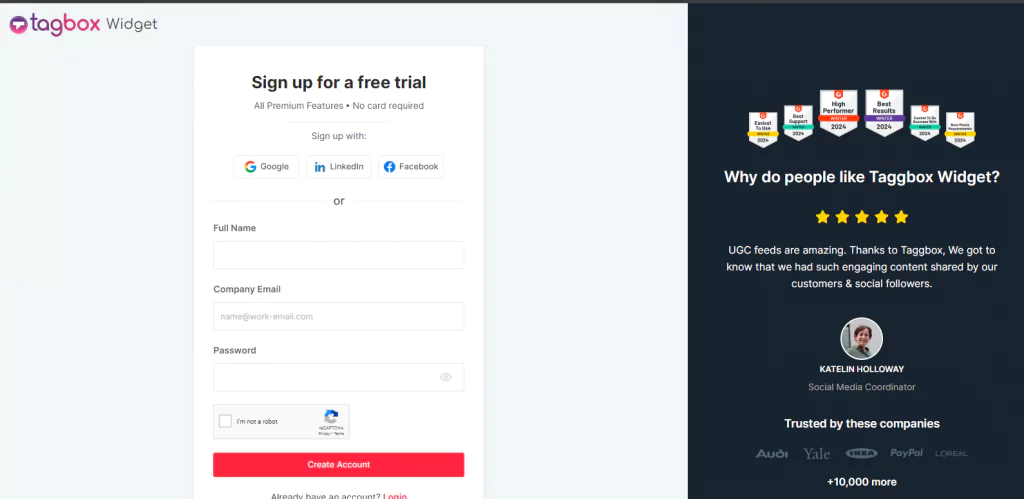
2. 나열된 모든 네트워크 중에서 YouTube를 선택하여 콘텐츠를 집계합니다.

3. YouTube를 소스 플랫폼으로 선택한 후 동영상을 필터링하는 옵션을 선택합니다. 다음 옵션 중에서 선택할 수 있습니다.
- 채널 URL : 특정 채널에서 업로드된 동영상을 삽입하려면 채널 URL 옵션을 선택하세요.
- Shorts : 이 옵션을 사용하면 특정 채널의 YouTube Shorts를 삽입할 수 있습니다.
- 재생 목록 : 튜토리얼의 비디오나 일련의 비디오를 삽입하려면 재생 목록 옵션을 사용하십시오. 단일 재생목록의 동영상을 삽입할 수 있습니다.
- 키워드 : 제목에 특정 키워드가 포함된 동영상을 삽입할 수도 있습니다.
- 위치 : 특정 영상이 필요한 위치를 추가하여 로컬 채널의 영상을 삽입할 수도 있습니다.
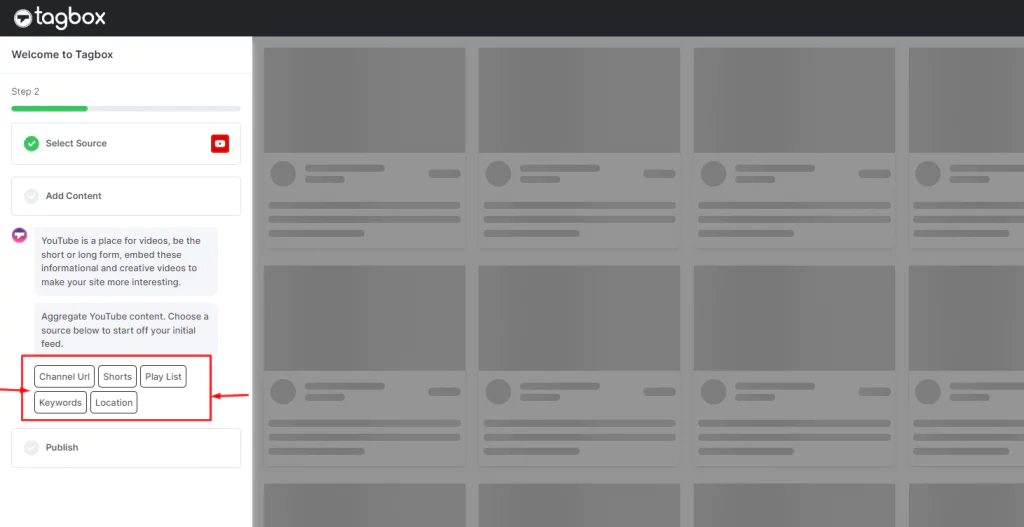
4. 필요에 따라 적절한 소스 옵션을 선택한 후 이에 대한 정보를 추가하세요. 예를 들어, 채널 "키워드" 옵션을 선택했기 때문에 소셜 미디어 수집자는 키워드 추가를 요청했습니다. 그런 다음 동일한 키워드를 가진 비디오를 검색합니다.

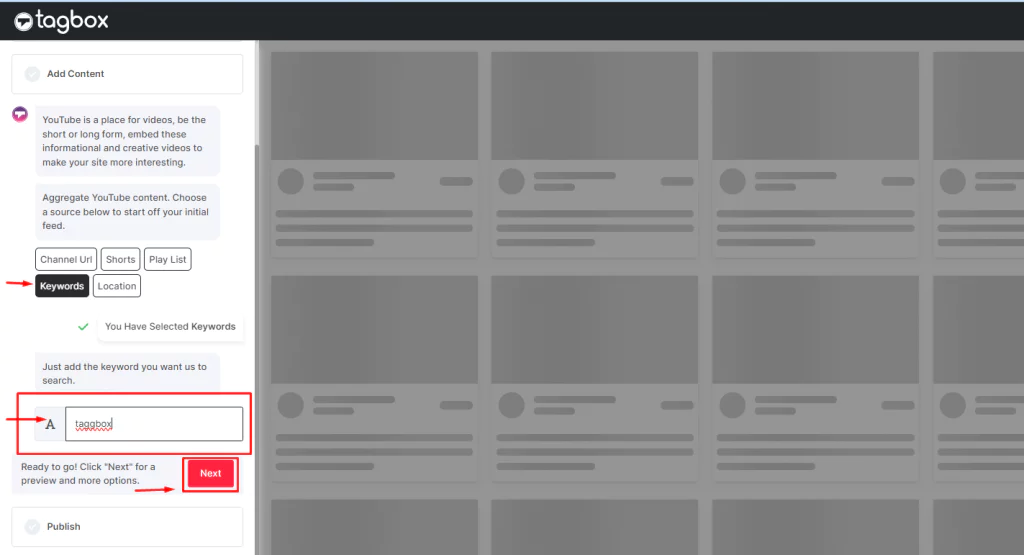
5. 정보를 추가한 후 “다음”을 클릭하세요.
6. 다음을 클릭하면 입력한 키워드가 포함된 게시물이 모두 표시됩니다.

7. 페이지에 보이는 대로 피드를 게시하거나 왼쪽 하단에 있는 옵션을 사용하여 표시하고 싶은 특정 게시물을 사용자 정의하고 선택할 수도 있습니다.
8. "보통" 옵션을 사용하면 피드를 게시하기 전에 미리 볼 수도 있습니다.
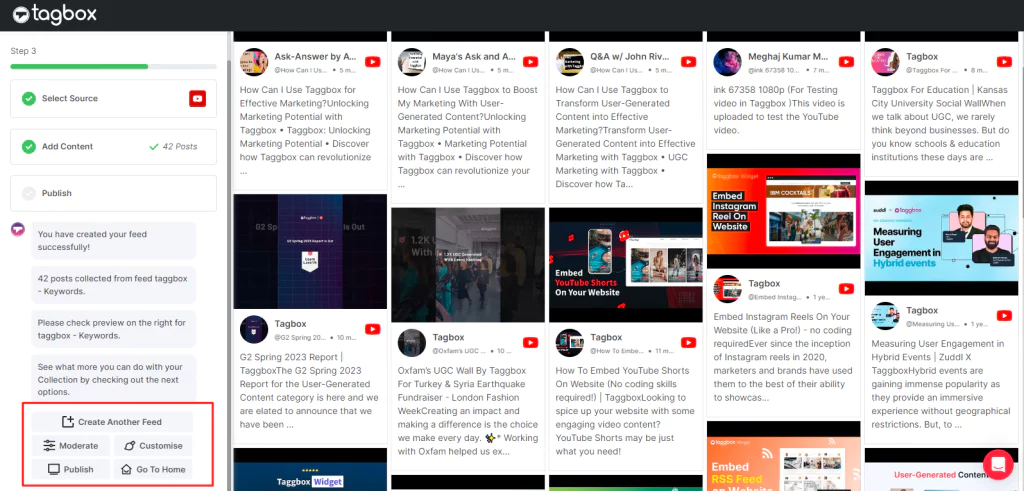
9. 소셜 미디어 피드를 검토한 후 만족스러우면 '게시'를 클릭하세요.
10. 웹페이지에 YouTube 동영상을 표시하려면 '이메일 캠페인'을 선택하세요.
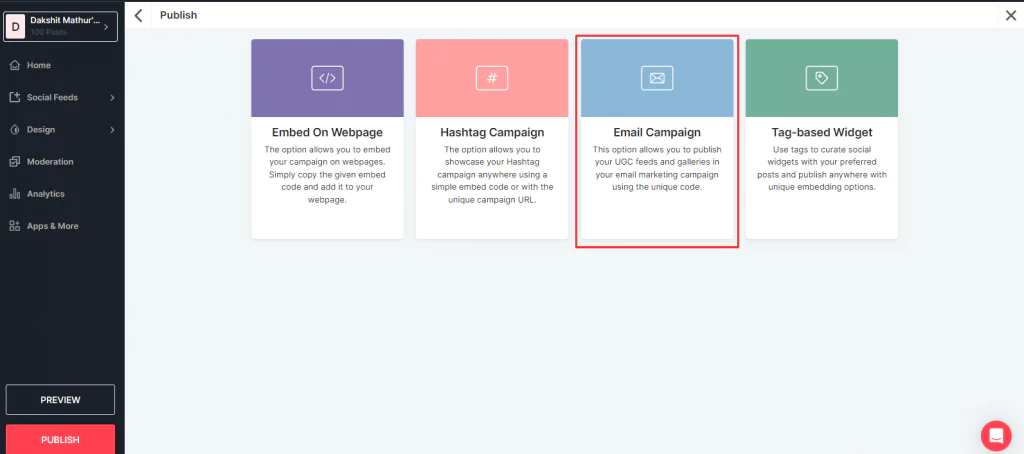
11. 이메일 리더에 비디오를 표시하려는 그리드를 선택하고 "코드 생성"을 클릭하십시오. Klaviyo, Omnisend, Hubspot 등 캠페인에 사용하려는 플랫폼을 선택할 수도 있습니다.

12. 코드를 복사하여 붙여넣으면 이메일에 동영상이 포함됩니다.
방법 2: GIF 및 클릭 유도 문구(CTA) 추가
2.1 비디오 URL 찾기 또는 다운로드:
CTA가 포함된 GIF를 추가하려면 먼저 추가하려는 GIF를 찾아 다운로드해야 합니다. GIF는 이미 인터넷에 공개된 완전한 비디오에서도 추출됩니다. 비디오를 시스템에 다운로드하거나 해당 URL을 복사하기만 하면 됩니다.
2.2 GIF 생성 및 다운로드:
선택한 비디오에서 GIF를 만드는 데 도움이 되는 여러 도구를 온라인에서 사용할 수 있습니다. 그러한 도구 중 하나가 imageflip.com입니다. 동영상의 URL을 추가하거나 동영상을 다운로드한 경우 업로드할 수 있습니다. GIF의 시작점과 끝점을 선택하고 GIF 생성 버튼을 누르세요. 생성된 GIF를 다운로드하세요.
2.3 이메일에 GIF 삽입:
간단한 드래그 앤 드롭을 사용하여 이메일에 GIF를 삽입할 수 있습니다. GIF 바로 아래에 매력적인 CTA를 추가하여 사람들이 전체 동영상을 보도록 유도하세요. CTA 아래에 전체 동영상 링크를 추가하세요.
방법 3: '재생' 버튼이 있는 정적 이미지 사용
3.1 동영상 스크린샷 캡처:
재생 버튼이 있는 정적 이미지를 사용하는 첫 번째 단계는 비디오의 스크린샷을 캡처하는 것입니다. 스크린샷을 찍는 데 사용할 수 있는 몇 가지 도구가 있습니다. 좋은 이미지 스크린샷을 얻으려면 비디오 품질이 고품질인지 확인하세요.
3.2 '재생' 버튼 추가:
고품질 스크린샷을 찍은 후 이미지에 재생 버튼을 추가하세요. 로열티 프리 이미지 아이콘을 제공하는 다양한 웹사이트에서 재생 버튼 아이콘을 다운로드할 수 있습니다. 옵션을 추가하려면 사진 편집 도구를 사용하세요. 온라인 도구를 사용하여 이미지를 업로드하여 재생 버튼을 이미지에 직접 추가할 수도 있습니다.
3.3 이미지 삽입 및 링크 삽입:
이메일 편집 창 하단에 있는 “이미지 추가 아이콘” 아이콘을 클릭하세요. 재생 버튼으로 이미지를 선택하고 이미지에 추가하세요. 이미지가 추가되면 해당 이미지를 강조 표시하고 "링크 삽입" 옵션을 선택하세요. 전체 링크의 링크를 추가하세요. 이제 독자가 이미지를 클릭하면 동영상으로 리디렉션됩니다.
보너스 읽기: 이메일 캠페인에 Instagram을 포함하는 방법은 무엇입니까?
다양한 이메일 플랫폼에 대한 비디오 삽입(+6개 플랫폼)
코드를 복사하고 각 이메일 캠페인 플랫폼에 제공된 지침을 따르세요.
1. 활성 캠페인 이메일에 동영상을 삽입하는 방법
- 활성 캠페인 계정에 로그인하세요. 여기에서 캠페인 만들기를 클릭하세요.
- 목록을 선택하고 세그먼트를 만듭니다.
- 캠페인에 대한 템플릿을 선택하세요
- 발신자의 정보(예: 브랜드)를 추가하세요.
- 브랜드 테마에 따라 캠페인을 변경하세요. HTML 블록을 드래그 앤 드롭하고 Tagbox에서 생성된 코드를 붙여넣습니다.
- 캠페인 요약 페이지를 검토하고 이메일을 보내세요.
2. Klaviyo 이메일에 동영상 삽입
- Klaviyo 계정에 로그인하세요
- 캠페인 이름과 수신자의 이메일 주소를 선택하세요.
- 템플릿 라이브러리에서 템플릿을 선택하거나 생성하세요.
- HTML을 선택하고 Tagbox의 코드를 템플릿에 붙여넣습니다.
- 이메일을 검토한 후 예약 또는 보내기를 클릭하세요.
3. Omnisend 이메일에 동영상 삽입
- Omnisend 계정에 로그인하세요. 캠페인 탭으로 이동합니다.
- 캠페인 탭에서 "+" 새 캠페인 버튼을 클릭하세요.
- "이메일 캠페인 만들기"를 선택하세요.
- 캠페인 설정 단계에서 연락처의 받은 편지함에 표시할 방식을 결정하세요.
- 캠페인의 템플릿을 선택합니다.
- 콘텐츠 탭에서 HTML을 선택하고 생성된 UGC Omnisend 캠페인 코드를 붙여넣습니다.
- 템플릿을 저장합니다. 수신자를 선택하고 캠페인을 보냅니다.
4. HubSpot 이메일에 비디오 삽입
- HubSpot 계정에 로그인하세요.
- 마케팅으로 이동하여 이메일을 선택하세요.
- "이메일 만들기" 옵션을 클릭하세요
- 드래그 앤 드롭 탭에서 브랜드 테마와 이메일 제목을 기반으로 템플릿을 선택하세요. 템플릿을 드래그하여 편집기에 추가하세요.
- Tagbox에서 생성된 이메일 캠페인 코드를 붙여넣으세요.
- 적용을 클릭하세요
5. MailChimp 이메일에 동영상 삽입
- Mailchimp 계정에 로그인하세요.
- 생성 아이콘을 클릭하세요.
- 드롭다운에서 '일반'을 클릭하세요.
- 캠페인 이름을 지정하고 필수 세부정보를 추가하세요.
- 사용 가능한 옵션 중에서 가장 적합한 템플릿을 선택하세요.
- 콘텐츠 블록에서 HTML 추가
- Tagbox에서 복사한 코드를 붙여넣으세요.
- 검토하고 적용을 클릭하세요.
6. GetResponse에 비디오 삽입
- GetResponse 계정에 로그인하세요.
- 대시보드에서 "뉴스레터 만들기"를 선택하세요.
- 메시지의 내부 이름을 입력하세요.
- 연결 목록을 선택하세요
- '디자인 메시지'를 클릭하세요.
- 빈 템플릿 또는 미리 디자인된 템플릿을 선택하거나 HTML 편집기를 사용하여 메시지를 디자인하세요.
- 생성된 UGC 이메일 캠페인 코드를 붙여넣으세요.
- 메시지를 초안으로 저장하거나 메시지 보내기/일정을 클릭하세요.
짜잔! 이제 Tagbox를 사용하여 이메일에 비디오를 삽입하는 방법을 알게 되었습니다!
이메일 캠페인에 비디오를 삽입하고 지금 직접 결과를 확인하세요!
마무리!
이메일 캠페인에 비디오를 효과적으로 삽입하는 방법을 이해하는 것은 마케팅 전략을 강화하는 데 중요합니다. 우리는 이메일에 포함된 비디오 의 중요성을 강조했습니다. 제공된 참조 링크는 비디오를 이메일에 통합하는 데 대한 귀중한 통찰력과 지침을 제공합니다.
오픈률과 클릭률 증가, 참여도 향상, 복잡한 아이디어에 대한 더 나은 의사소통, 향상된 스토리텔링 등의 이점은 비디오 통합의 혁신적인 영향을 강조합니다.
